目錄
1. 安裝并驗證Python環境
2. 安裝并設置Visual Studio Code編輯器
3. 設置Visual Studio Code編輯器
4.軟件安裝包
1. 安裝并驗證Python環境
首先,雙擊打開python安裝包。
注意???: 安裝之前需要關閉殺毒軟件,比如360。
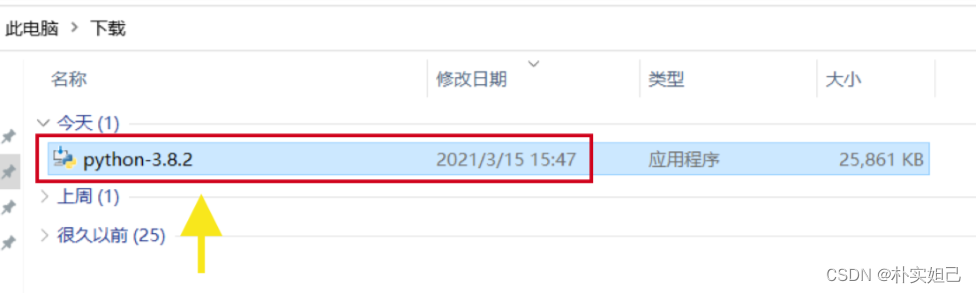
?
然后,進行以下兩個操作:
1. 勾選最下方的 Add Python 3.8 to PATH
2.?點擊上方的?Install Now(立即安裝)

?等待片刻后,顯示 Setup was successful,表明安裝完成,點擊右下角Close關閉。
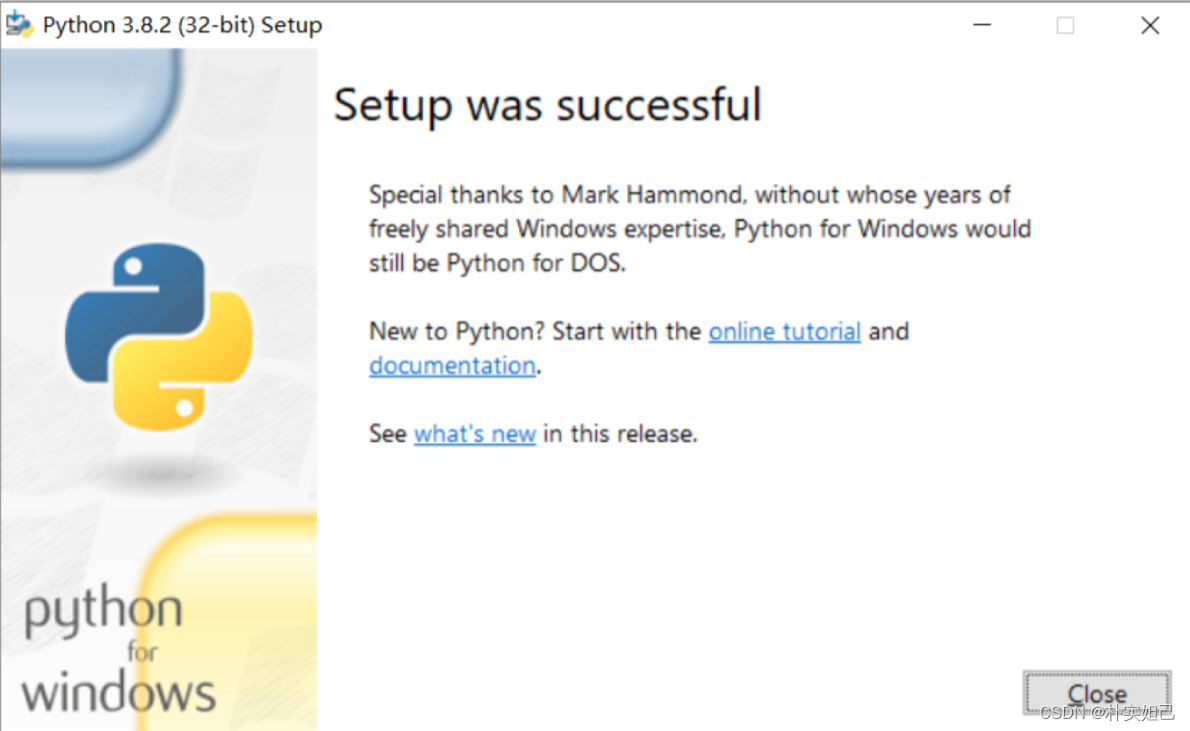
驗證Python環境
1. 如圖同時按下 win鍵 和 R鍵 :
?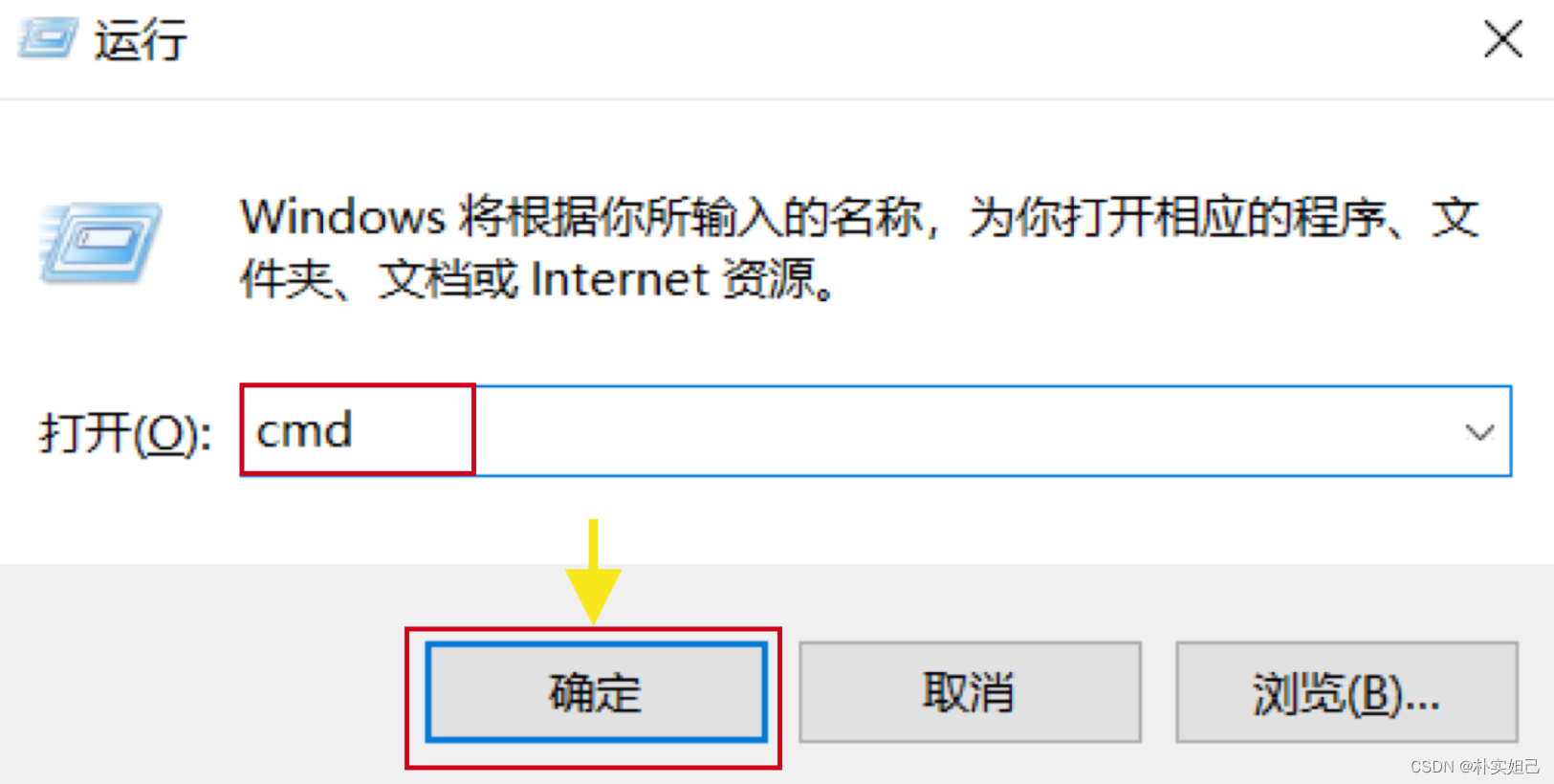
?在命令提示符后輸入python

輸入完畢后,點擊回車。
此時出現當前下載的版本號?Python 3.8.2,表明安裝成功。

?
2. 安裝并設置Visual Studio Code編輯器
1. 雙擊打開Visual Studio Code編輯器安裝包。
注意???: 安裝之前也需要關閉殺毒軟件,比如360。
?
?2. 選擇 【我接受協議】?,點擊下一步。

?3. 注意,這里的安裝路徑必須是全英文路徑,若是,點擊下一步。
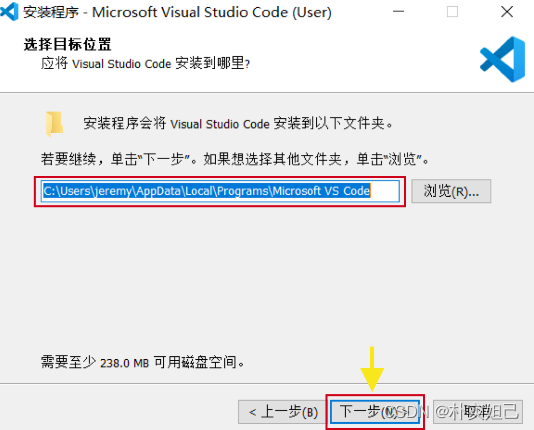
?4. 繼續點擊下一步。

5. 在【其他快捷方式】下,勾選所有快捷方式。然后,點擊下一步。

6. 點擊安裝。
 ?
?
?7. 點擊完成。

?
3. 設置Visual Studio Code編輯器
首先,我們要將編輯器設置為中文環境。
1. 打開Visual Studio Code編輯器,點擊左下角的設置按鈕,選擇彈出的第一個選項。
(也可以使用快捷鍵 Ctrl + Shift + P )
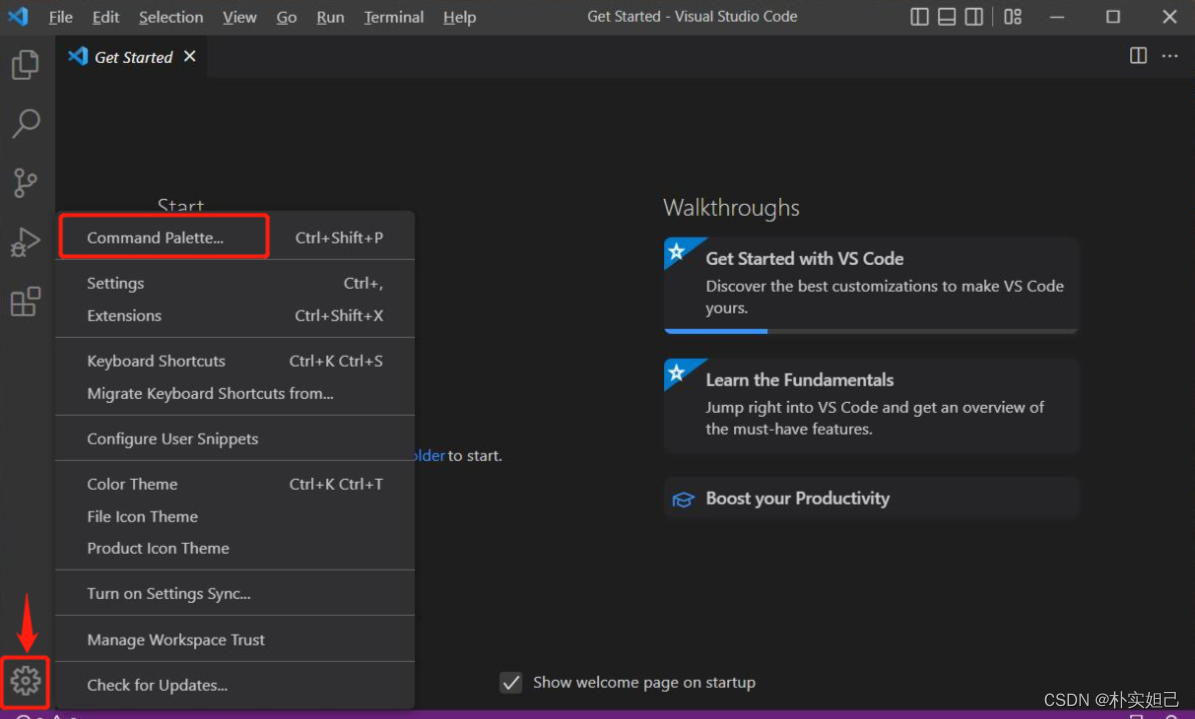
找到Configure Display Language,并點擊。
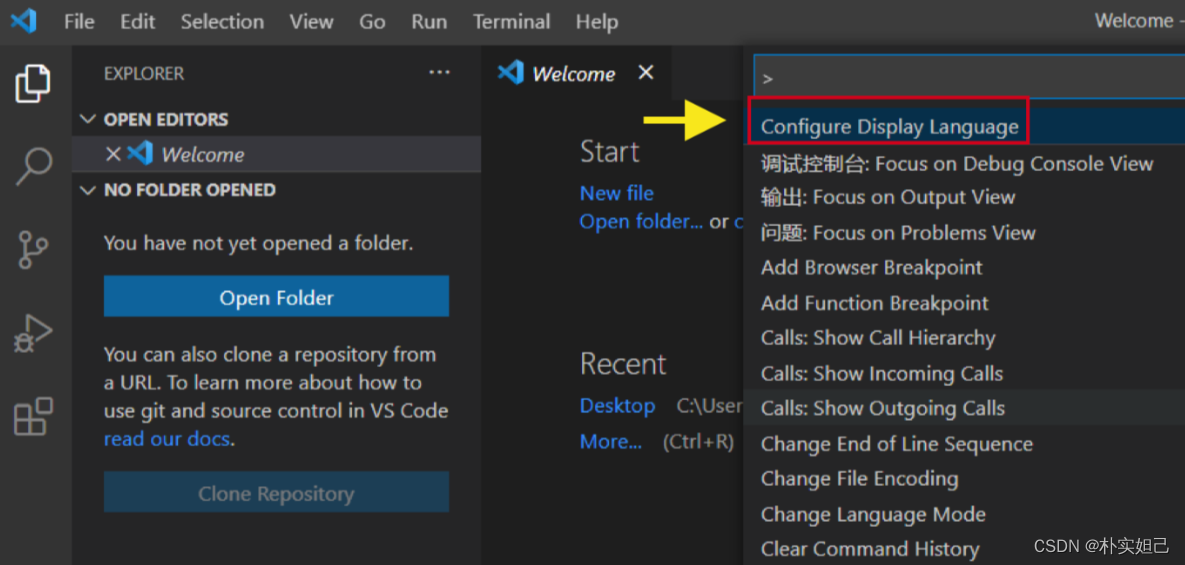 ?
?
點擊Install additional languages(安裝其他語言)?
在側邊欄選擇中文(簡體),點擊Install進行下載。
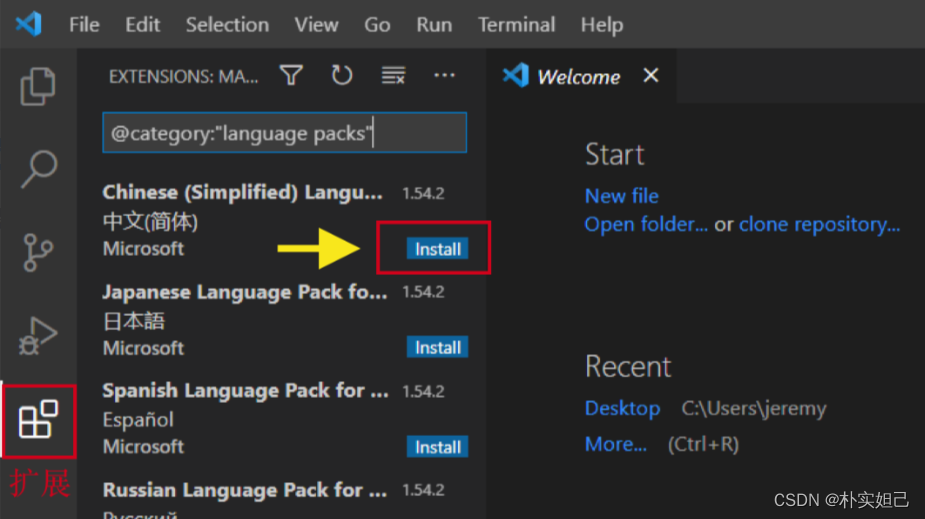
再次點擊左下角的設置按鈕,選擇彈出的第一個選項 (也可以使用快捷鍵 Ctrl + Shift + P)。
找到Configure Display Language,并點擊。
?點擊剛剛下載好的?中文(簡體)?

?點擊?Restart?重置,完成漢化。
若重置后,還是英文,可以嘗試重啟電腦。
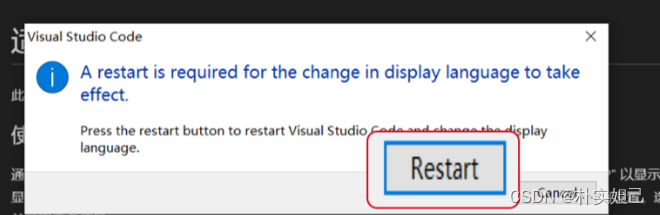
最后,我們還需要在編輯器上安裝Python拓展包。
點開側邊欄里的【擴展】,在搜索框里輸入Python,點擊【安裝】,等待安裝完畢。
?
?至此,我們就完成了對Visual Studio Code編輯器的所有設置。
4.軟件安裝包
VS code
鏈接:https://pan.baidu.com/s/1kyrH8zh51Y-9ypYbJBMVSw?
提取碼:glhg
Python
鏈接:https://pan.baidu.com/s/1I8TKgVnKLZF0eTDvp_6CaA?
提取碼:gacy
?







)




)
)

_socket編程)



